win10关闭通知图标的方法 window10通知图标怎么关闭
更新时间:2024-03-15 11:29:55作者:huige
一般情况下win10系统任务栏右侧都会有一个通知图标,可以弹出各种通知提醒,但是很多人并不喜欢,就想要将其关闭,只是并不明白window10通知图标怎么关闭,其实进入设置栏设置就可以关闭了,接下来小编给大家演示一下win10关闭通知图标的详细方法吧。

方法如下:
1、先在任务栏上点击鼠标右键。
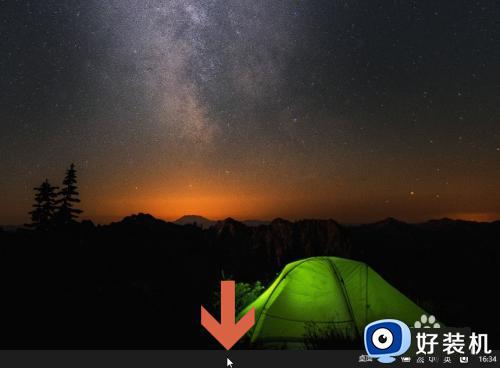
2、点击右键后会弹出一个菜单,点击菜单中的【任务栏设置】。
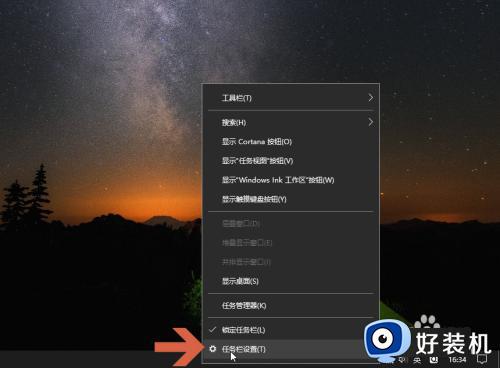
3、这时会打开一个设置窗口,在窗口右侧找到图示的【打开或关闭系统图标】选项,点击该选项。
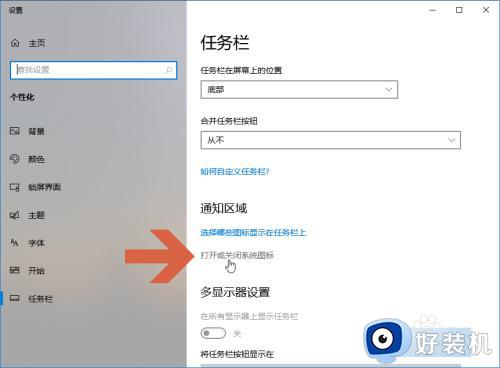
4、点击窗口中图示的【操作中心】右侧的开关。
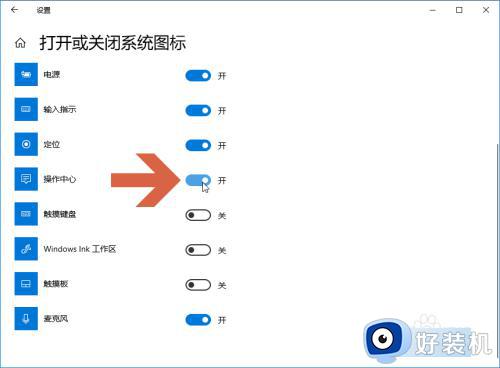
5、点击后开关会变成关的状态。
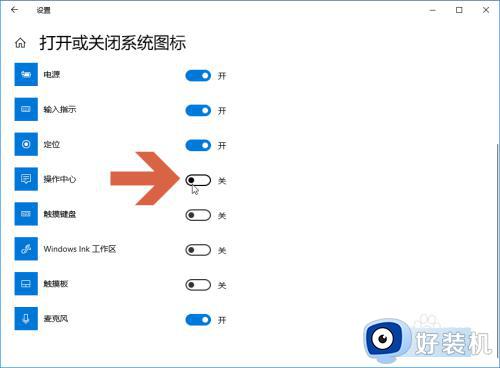
6、这时任务栏就不显示通知图标了。

以上给大家介绍的就是window10通知图标的详细关闭方法,大家如果有想要关闭的话,可以学习上述方法来关闭就可以了。
win10关闭通知图标的方法 window10通知图标怎么关闭相关教程
- win10关闭右下角通知图标设置步骤 怎么关闭win10右下角的通知图标
- 怎么关闭win10关闭右下角安全中心软件图标
- win10大小写切换显示怎么关闭 win10大小写提示图标怎么关闭
- win10怎么关闭defender图标 win10关闭windows defender图标的方法
- win10飞行模式被隐藏了怎么办 win10飞行模式图标不显示处理方法
- 关闭win10安全中心图标设置方法 win10怎样彻底关闭安全中心图标
- 关闭win10安全中心图标怎么关 win10关闭安全中心解决方法
- win10的天气卡片如何关闭 win10的天气图标怎么关闭
- win10 右下角 windows安全中心怎么关闭 win10右下角windows安全中心图标的关闭步骤
- win10关闭防火墙总是弹出通知怎么回事 win10关闭防火墙总是弹出通知两种解决方法
- win10拼音打字没有预选框怎么办 win10微软拼音打字没有选字框修复方法
- win10你的电脑不能投影到其他屏幕怎么回事 win10电脑提示你的电脑不能投影到其他屏幕如何处理
- win10任务栏没反应怎么办 win10任务栏无响应如何修复
- win10频繁断网重启才能连上怎么回事?win10老是断网需重启如何解决
- win10批量卸载字体的步骤 win10如何批量卸载字体
- win10配置在哪里看 win10配置怎么看
win10教程推荐
- 1 win10亮度调节失效怎么办 win10亮度调节没有反应处理方法
- 2 win10屏幕分辨率被锁定了怎么解除 win10电脑屏幕分辨率被锁定解决方法
- 3 win10怎么看电脑配置和型号 电脑windows10在哪里看配置
- 4 win10内存16g可用8g怎么办 win10内存16g显示只有8g可用完美解决方法
- 5 win10的ipv4怎么设置地址 win10如何设置ipv4地址
- 6 苹果电脑双系统win10启动不了怎么办 苹果双系统进不去win10系统处理方法
- 7 win10更换系统盘如何设置 win10电脑怎么更换系统盘
- 8 win10输入法没了语言栏也消失了怎么回事 win10输入法语言栏不见了如何解决
- 9 win10资源管理器卡死无响应怎么办 win10资源管理器未响应死机处理方法
- 10 win10没有自带游戏怎么办 win10系统自带游戏隐藏了的解决办法
